Панели «Свойства» предоставляют доступ к релевантным параметрам, которые используются для создания и редактирования элементов.
Панель «Свойства» расположена над графической областью и отображается в ее левом верхнем углу. Размер панелей можно изменить, их можно объединить с обозревателем модели, переместить в другое местоположение и даже на дополнительный монитор. Вместо вкладок на панелях «Свойства» используются разделы, которые можно развернуть.
Ключевые понятия
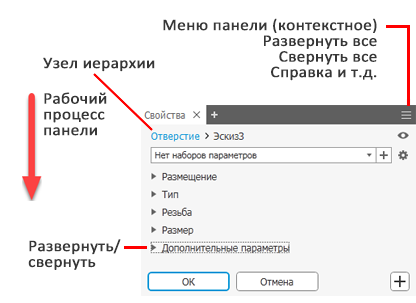
- Рабочий процесс панели — на панели «Свойства» рабочий процесс представлен в направлении сверху вниз. То есть, любое заданное или измененное свойство может повлиять на свойства в разделах ниже, однако эти свойства не влияют на свойства в предыдущих разделах.
- Узел иерархии — быстрый переход от редактирования отверстия к редактированию связанного эскиза, содержащего центры отверстий.
- Развернуть/Свернуть — разделы панели можно развернуть, чтобы показать параметры для редактирования, или свернуть, чтобы скрыть редко используемые параметры.
- Меню панели — в раскрывающемся меню доступен раздел справки и раздел дополнительных настроек. Содержимое меню зависит от контекста. Например, для панели свойств отобразится один список, для обозревателя модели — другой и т. д.
- Закрепление: панель свойств можно закрепить с любой стороны графического окна приложения, в пространстве обозревателя или оставить незакрепленной поверх приложения или на рабочем столе. Это позволяет расположить панель или обозреватель там, где это удобно.
- Отображение: панели запоминают последнее состояние, в котором они отображались, и оно восстанавливается при последующем использовании.
Узлы иерархии
Узлы иерархии отображают текущее или активное расположение по горизонтали в иерархии документа. Они предоставляют доступ к документам, элементам и эскизам в зависимости от типа документа.
Если щелкнуть на тексте в узле иерархии, отображение панели «Свойства» обновляется с учетом соответствующих данных выбранного элемента. Например, если при редактировании отверстия щелкнуть узел иерархии «Эскиз», будут применены любые изменения параметров отверстия, которые еще не были сохранены, и вы перейдете в режим редактирования эскиза.
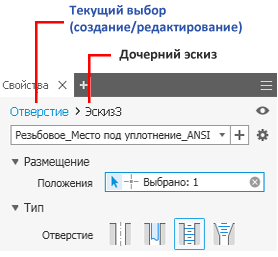
Наборы параметров
Набор параметров представляет собой коллекцию предварительно определенных свойств элемента. При выборе набора параметров его значения добавляются на панель «Свойства», что позволяет быстро и удобно использовать часто используемые наборы свойств повторно. После создания отверстия в списке отображается набор параметров с именем «Последний использованный», который, как видно по названию, всегда представляет последние использованные параметры элемента.
Набор параметров Последний использованный включает в себя параметры, которые использовались для последнего добавленного элемента соответствующего типа. Набор параметров Последний использованный можно использовать без изменений или при необходимости изменить соответствующие значения. Измененный набор параметров можно в любое время сохранять в новом наборе, нажав кнопку  «Новый набор параметров».
«Новый набор параметров».
Если для создания элемента используется набор параметров, при создании следующего элемента такого типа на панель «Свойства» будут добавлены данные последнего использованного набора параметров.
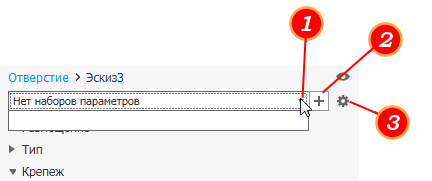
- Раскрывающийся список с набором параметров.
- Создание нового набора параметров на основе текущих параметров. Изначально указывается имя по умолчанию, однако его можно изменить.
- Настройки набора параметров
- Сохранить текущий — сохранение текущих настроек для набора параметров с пользовательским именем или именем по умолчанию.
- Переименовать текущий — указание другого имени для текущего набора параметров. При переименовании набора параметров можно использовать клавишу ESC для завершения процесса и восстановления предыдущего имени.
- Удалить текущий — выберите набор параметров для удаления, а затем нажмите «Удалить текущий».
- Порядок сортировки
- Недавно использованные — упорядочение по последнему использованному набору
- Дата создания — упорядочение по дате создания (от самых старых наборов параметров до самых новых)
- Буквенно-цифровые — упорядочение сначала по числовым, а затем по буквенным значениям
- Дата последнего изменения — упорядочение по времени последнего изменения
При редактировании элемента набор параметров, который используется для создания отверстия, загружается на панель «Свойства». Если в наборе параметров отображается Нет набора параметров, это означает, что элемент либо является устаревшим, либо создан с использованием значений «Последний использованный». Если это устаревший элемент, то при изменении значения (когда значение отличается от значений «Последний использованный») набору параметров присваивается имя Пользовательский.
Символ звездочки (*) в имени набора параметров (например, *Preset 1) указывает, что значение определения элемента было изменено по сравнению с сохраненной версией. Измененный набор параметров можно сохранить с помощью раскрывающегося меню настроек  , заменив тем самым предыдущий набор параметров, или использовать
, заменив тем самым предыдущий набор параметров, или использовать  , чтобы сохранить его как новый набор параметров.
, чтобы сохранить его как новый набор параметров.
Создание новых наборов параметров
- Укажите параметры элемента на панели «Свойства».
- Нажмите кнопку «Новый набор параметров».
- Если не следует использовать имя набора по умолчанию, укажите другое имя.
Для каждого пользователя в папке %USERPROFILE%\AppData\Roaming\Autodesk\Inventor xxxx\Presets создается файл набора параметров. Например, после создания отверстия в этой папке появится файл HoleCmd.preset. Файл содержит все наборы параметров элементов, созданные в процессе работы под учетной записью %USERPROFILE%.
Набор параметров Последний использованный хранится в родительской папке %USERPROFILE%\AppData\Roaming\Autodesk\Inventor xxxx в файле с именем PresetSettings.xml.
Если следует использовать один файл наборов параметров для всех пользователей, можно изменить его расположение. Путь файла хранится в разделе параметров приложения. Его можно изменить, перейдя в раздел Параметры приложения  вкладка «Файл» и далее, в новое расположение. Этот путь также отображается в нижней части диалогового окна «Проекты», в разделе «Параметры папки».
вкладка «Файл» и далее, в новое расположение. Этот путь также отображается в нижней части диалогового окна «Проекты», в разделе «Параметры папки».
Навигация на панели «Свойства»
Между полями на панели свойств или в рабочей области можно переходить с помощью клавиши табуляции. При нажатии клавиши табуляции в рабочей области осуществляется переход между отображаемыми параметрами. При нажатии клавиши табуляции на панели свойств осуществляется переход между параметрами, отображаемыми на панели. К взаимосвязанным полям применяется перекрестное выделение.
Элементы управления редактированием панели «Свойства» и рабочей области
В случае с элементом «Отверстие» при создании или изменении параметров элементов можно использовать поля редактирования на панели «Свойства», поля редактирования рабочей области и манипуляторы элемента.
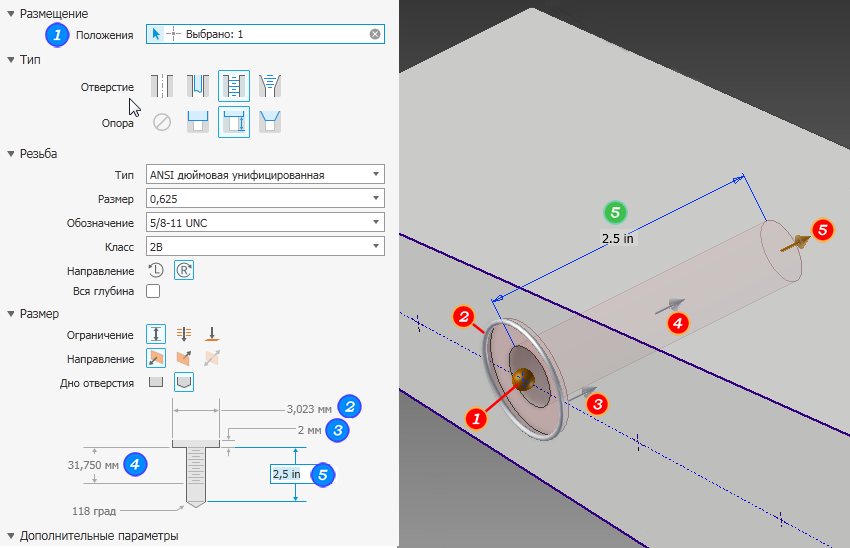
Элементы управления редактированием панели «Свойства» и рабочей области поддерживают активное использование клавиатуры. При редактировании значения можно использовать клавишу ENTER для изменения значений. После наведения фокуса на элемент управления редактированием (активное изменение значения) нажатие клавиши ENTER влияет только на это значение.
Для завершения процедуры определения элемента и закрытия панели «Свойства» можно использовать сочетание клавиш CTRL + ENTER.
Если элемент управления редактированием не находится в фокусе, то нажатие клавиши ENTER приводит к завершению определения элемента (как и нажатие кнопки «ОК») и закрытию панели «Свойства».